Animoitujen GIF-tiedostojen sisällyttäminen viestiisi vahvuuden vahvistamiseksi on tullut yhä suositummaksi viime vuosina. Toistaiseksi mainontastrategiat käyttävät GIF-tiedostoja lähestyäkseen kohdeasiakkaitaan. Tästä huolimatta jotkin alustat eivät salli GIF-kuvien lähettämistä verkkosivustoilleen. Vaikka tämä on vaivalloista, GIF-tiedoston muuntaminen videomuotoon, kuten FLV, ja sen jakaminen on yhtä helppoa kuin piirakka. En tiedä miten muuntaa GIF FLV:ksi verkossa, PC:llä, Macilla, Android- tai iOS-laitteella? Katsotaanpa joitain käytettävissäsi olevia työkaluja, jotka voivat auttaa.
Osa 1. Johtava tapa muuntaa animoitu GIF FLV:ksi
AVAide Video Converter
Saatavilla on suuri määrä videonmuunnintyökaluja, joiden avulla voit muuntaa videotiedostoja useisiin eri muotoihin. Valitettavasti on vaikea löytää perusteellista mutta kohtuuhintaista muunnospalvelua, jonka avulla voit kokea ilmaisen muunnoskokemuksen ja samalla saavuttaa ansaitsemasi palvelun. Tästä syystä AVAide Video Converter on kätevä. Se on monitoiminen muunnin, joka on käytettävissä kaikissa tärkeimmissä käyttöjärjestelmissä, mukaan lukien Windows, Mac ja Linux. Se on varustettu kiihdytystekniikalla, jonka avulla voit muuntaa 30 kertaa nopeammin ilman keskeytyksiä. Voit muuntaa tämän ohjelmiston avulla videoita suosituissa videomuodoissa, kuten FLV, MP4, SWF, MKV, WMV, MOV, AVI ja muut. Harkitse tätä kattavaa opasta GIF-tiedostojen muuntamiseksi FLV:ksi alle minuutissa.
- Hyödynnä kiihdytystekniikkaa ja nauti 30X nopeammasta muunnoksesta.
- Muunna suuri määrä video- ja äänitiedostoja laadusta tinkimättä.
- Tuettu yli 300 eri video- ja ääniformaatilla tuloa ja lähtöä varten.
- Keskity tarjoamaan korkealaatuista tulostusta 1080p-, 4K-, 5K- ja 8K-resoluutioilla.
Vaihe 1Käynnistä työkalu työpöydälläsi
Aloita asentamalla AVAide Video Converter työpöydällesi. Voit tehdä tämän siirtymällä AVAide-verkkosivustolle ja asentamalla ohjelmiston tietokoneellesi. Napsauta päinvastoin yllä olevia latauspainikkeita ja suorita työkalu.
Vaihe 2Tuo animoitu GIF käyttöliittymään
Seuraava vaihe työkalun käynnistämisen jälkeen on tuoda GIF-tiedosto käyttöliittymään. Klikkaus Muunnin valikkopalkissa. Napsauta sitten Lisää tiedostoja -painiketta näytön vasemmassa yläkulmassa ladataksesi tiedostosi.
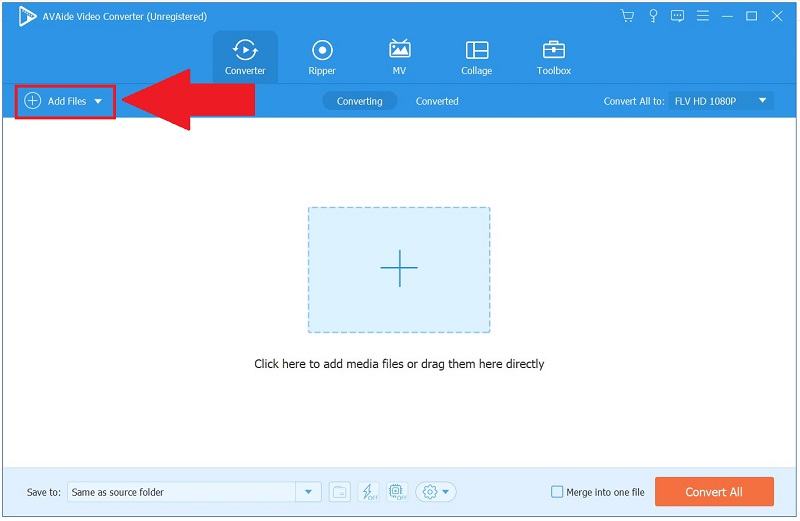
Vaihe 3Valitse FLV ensisijaiseksi muodoksi
Kun tiedosto on ladattu tehokkaasti, napsauta näytön oikealla puolella olevaa Muotoile-kuvaketta valitaksesi sopiva muoto. Valitse sitten tulostusmuodoksi Video > FLV.
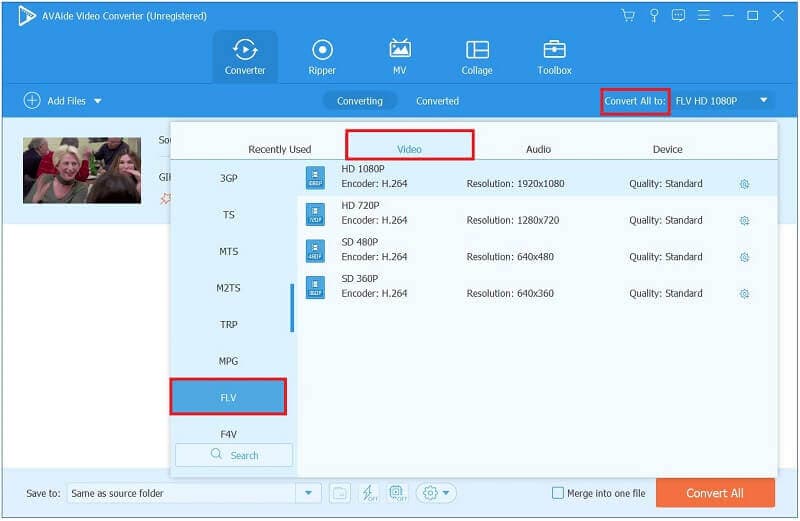
Vaihe 4Aloita muunnosprosessi nyt
Valitse Muunna kaikki -painiketta käyttöliittymän alareunassa aloittaaksesi GIF:stä FLV:ksi muuntamisen.
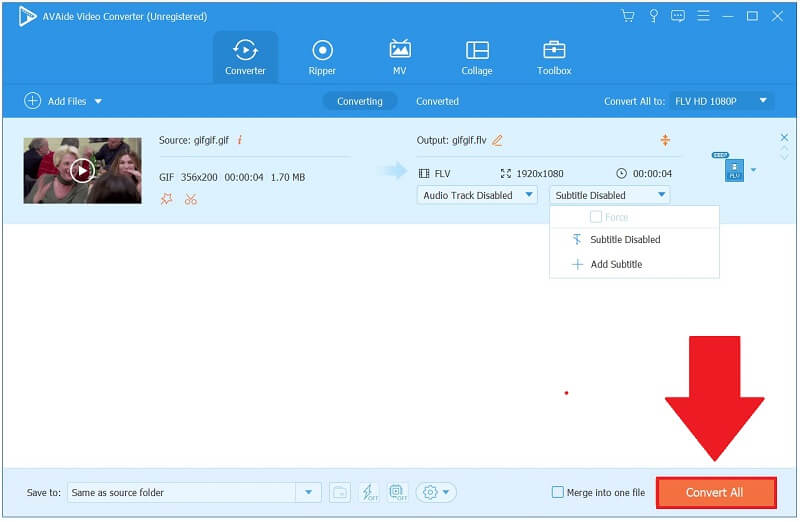
Vaihe 5Esikatsele muunnettua tiedostoa
Siirry lopuksi Muunnettu-välilehteen, kun muunnos on valmis, ja napsauta Kansio-kuvaketta suorittaaksesi juuri muuntamasi FLV-tiedoston.
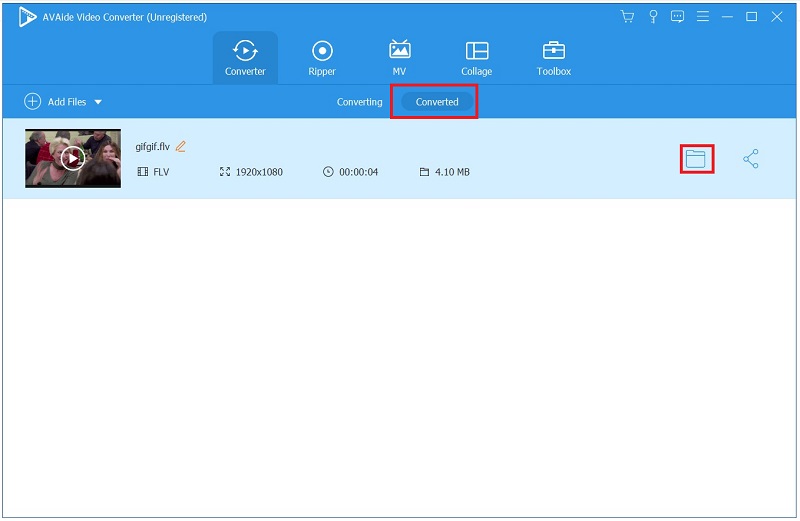
Osa 2. Paras ilmainen tapa muuntaa GIF FLV:ksi verkossa
Ezgif
Ezgif on vielä yksi erinomainen videotiedostomuunnin, joka voi muuntaa GIF-tiedostot FLV-videoiksi. Sen avulla voit muuntaa lähettämäsi videot tai videon URL-osoitteen paljon kätevämmällä ja yksinkertaisemmalla tavalla. Ohjeet tämän Ezgifin käyttöön Muunna animoitu GIF FLV:ksi ovat alla.
Vaihe 1Vieraile online-muunnintyökalun pääsivustolla. Asenna ja käynnistä työkalu.
Vaihe 2Aloita muunnosprosessi lataamalla ensin GIF-kuva tai -video tietokoneeltasi Ezgifiin. Aloita sitten napsauttaminen Valitse tiedosto jotta GIF-kuva tai -video muunnetaan valitsemaasi FLV-muotoon. Kun käytät videota, voit saavuttaa saman asian.
Vaihe 3Klikkaa Muunna FLV:ksi -painiketta, ja ohjelmisto muuntaa videosi FLV-muotoon korkealaatuisella h264-koodauksella. Voit aina muuntaa GIF-tiedostosi FLV-muotoon tässä tapauksessa.
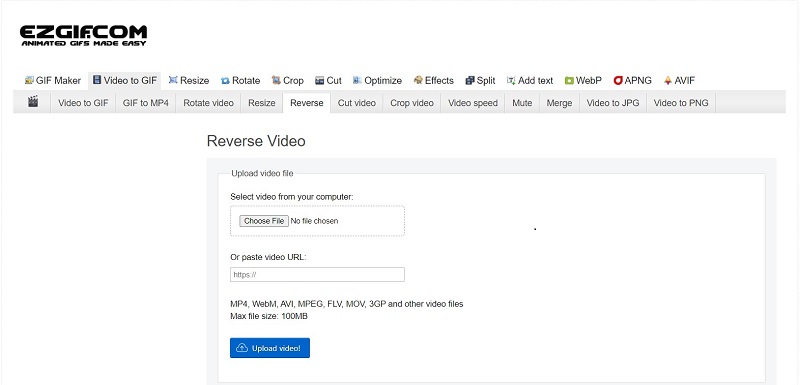
Osa 3. 2 menetelmää GIF:n muuntamiseksi FLV:ksi [iPhone ja Android]
Vuosittain taskuissamme olevat laitteet tehostuvat. Arvaa, että se riippuu tarpeistasi. Saatat tarvita PC:n muokkaamiseen tai muuntamiseen. Yllä lueteltujen mobiilisovellusten avulla voit tehdä paljon liikkeellä ollessasi ja saada upeita tuloksia. Kannettavat muuntimet saavuttivat hyväksyttävän kompromissin verkkoratkaisujen saavutettavuuden ja selainlaajennusten laadun välillä.
1. ImgPlay
ImgPlay on vaikuttava ja käyttäjäystävällinen työkalu. Se mahdollistaa GIF-kuvien luomisen, jotka täyttävät eri alustojen erityiset odotukset Instagramista Twitteriin. Voit muuttaa näytön resoluutiota, lisätä suodattimia ja tarroja laajasta kirjastosta ja jopa piirtää kynällä. Kehittymisen varaa on paljon. ImgPlayn ainoa merkittävä haittapuoli on freemium-mallilla luoduissa GIF-tiedostoissa oleva logo. Katso vaiheet muuntaa GIF FLV:ksi:
Vaihe 1Lataa ja käynnistä työkalu. Valita Muokkaa GIF-tiedostoa avattavasta valikosta ja valitse GIF-kuva välittömästi järjestetystä galleriasta.
Vaihe 2Editointinäyttö on jaettu kolmeen pääosaan: ylempi palkki sisältää kaikki videon kehykset, keskimmäinen sisältää tällä hetkellä editoidun elementin ja alaosa sisältää esteettömät suunnitteluvaihtoehdot. Kun olet valmis muokkaamaan, napsauta Seuraava -painiketta.
Vaihe 3Tallenna tai jaa -valintaikkuna tulee näkyviin. Valitse Tallentaa ja valitse sitten Video. Voit asettaa toistot ja valita matalan tai korkean laadun välillä.
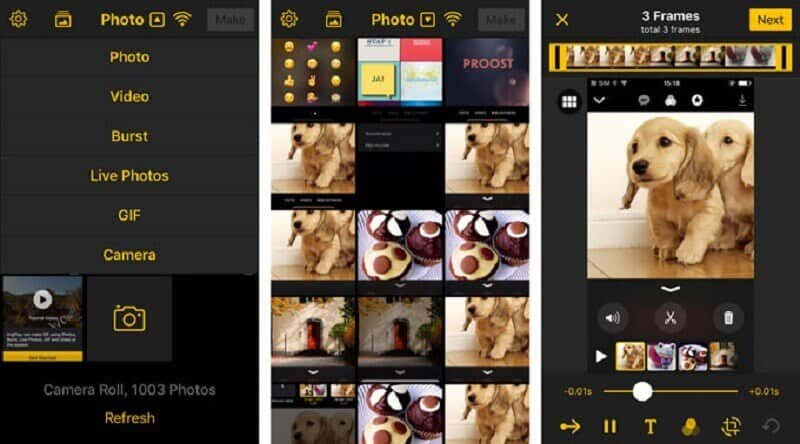
2. GifVid
Tätä sovellusta voidaan kiittää hienostuneesta suunnittelustaan ja lukuisista hyödyllisistä toiminnoistaan. Voit esimerkiksi muuttaa videon toiston tempoa, näytön resoluutiota ja suuntaa. GifVid on erittäin käyttäjäystävällinen sovellus, joka synkronoi mestariteoksesi nopeasti ja vaivattomasti. Seuraavat vaiheet animoitujen GIF-tiedostojen muuntamiseksi FLV:ksi tämän sovelluksen avulla.
Vaihe 1Lataa ja suorita GifVid. Klikkaa Luoda -painiketta. Valitse seuraavaksi GIF to Video -vaihtoehto.
Vaihe 2Voit tuoda muunnettavan GIF-tiedoston valinnan jälkeen. Valitse resoluutio ja muokkaa leikkeen pituutta ja nopeutta.
Vaihe 3Klikkaa Oikein nuolipainike muuntaa GIF FLV-lähtömuotoon.
Osa 4. Mitä eroa on GIF:llä ja FLV:llä?
Nykyään voit käyttää erilaisia sisältötyyppejä henkilökohtaisiin ja ammatillisiin tarkoituksiin mieltymystesi mukaan. Sopivimman tiedostomuodon valitseminen on kuitenkin tärkeää, jotta voit luoda vaikutelman sisällöstäsi ja vaikuttaa katsojiin. Yleisimmin käytetyt sisällönjakelun tiedostomuodot ovat GIF ja FLV. Anna meidän auttaa sinua ymmärtämään, miten ne toimivat, ja määrittämään, mikä on sopivin sisältösi saumattomaan kulkuun.
Lyhyt katsaus GIF:iin
GIF on pakkaamaton kuvatiedostomuoto, joka tallentaa sekä animoituja että staattisia kuvia. Animoidut GIF-kuvat ovat kokoelma kuvia, jotka on ryhmitelty yhdeksi tiedostoksi. Kun otetaan huomioon, kuinka usein näemme ja käytämme GIF-kuvia, ei ole vaikeaa ymmärtää niiden peruskäsitteitä ja käyttötapoja. Tämä muoto sisältää liikkuvan kuvan; alaa ei kuitenkaan pidetä videomuodona, vaikka mediatiedostot ovat animoituja. Huolimatta monista väreistä, se on edelleen riittämätön verrattuna JPG- ja PNG-tiedostoihin, jotka sisältävät enemmän väriteemoja.
FLV:n lyhyt katsaus
Tiedosto, jonka laajennus.flv tunnetaan Flash Videosta. FLV-tiedosto viittaa video- tai äänitiedostoon, joka lähetetään verkossa Adobe Flash Playerin avulla. Flash Videosta on kauan sitten tullut laajalti hyväksytty videomuoto melkein kaikille Internetin integroiduille videoille, mukaan lukien suosittujen median suoratoistosivustojen videosisältö.
Osa 5. Usein kysytyt kysymykset GIF:stä ja FLV:stä
Miksi GIF-kuvani ei toimi?
Sinun on ensin avattava animoidut GIF-tiedostot Esikatselu/Ominaisuudet-ikkunassa suorittaaksesi ne. Voit tehdä tämän valitsemalla animoidun GIF-tiedoston ja napauttamalla sen jälkeen Näytä-valikosta Esikatselu/Ominaisuudet. Jos animoitu GIF ei toistu, yritä tallentaa se uudelleen kokoelmaan, jonka haluat lisätä.
Kuinka monta GIF-kuvaa on olemassa?
Animoituja GIF-kuvia on yli 500 000, joista osa on niin omituisia, että on vaikea ymmärtää, miksi niitä on koskaan tehty.
Miksi sitä kutsutaan GIFiksi?
GIF:n syntyminen voidaan jäljittää sanoihin, joita se alun perin tarkoitti: Graphics Interchange Format, jonka loi alullepanija Steve Wilhite, joka standardoi ääntämisen.
Olemme koonneet avuksesi kattavan luettelon GIF-FLV-muuntimista. Mikä tahansa työkalu riittää tarpeisiisi. Kaikki yllä luetellut ohjelmistot ovat yhteensopivia eri käyttöjärjestelmien kanssa. Käyttäjät voivat hankkia sen nopeasti jommassakummassa näistä käyttöjärjestelmistä. Harkitse ostamista AVAide Video Converter, merkittävä muunnin, joka tarjoaa sinulle kattavan valikoiman työkaluja samalla, kun se yrittää pysyä edullisena ja mutkattomana käyttää.
Täydellinen videotyökalupakkisi, joka tukee yli 350 formaattia muuntamiseen häviöttömään laatuun.



 Suojattu lataus
Suojattu lataus


